
Tvåfaktorautentisering (2FA) är i allmänhet ett utmärkt säkerhetsverktyg. Men om du har det aktiverat på dina Apple- eller Google-konton kan det verkligen komma tillbaka för att bita dig på det värsta sättet. Här är vad du behöver veta.
Vad är tvåfaktorautentisering?
Enkelt uttryckt ger 2FA dig extra säkerhet för ett konto genom att bara använda ditt lösenord. De två faktorer som namnet hänvisar till identifieras generellt som något du vet och något du har . Det du vet är ditt lösenord eller lösenord. Det du har är en fysisk sak du äger. Även om det kan vara något som ett smartkort eller USB-nyckel, är det för de flesta deras smarta telefon.
Generellt fungerar 2FA enligt följande. När du loggar in på en webbplats eller app ber den om ditt lösenord. När du har angett ett lösenord ombeds du att ange en kod som visas på din telefon. Den koden kan komma från en app som Google Authenticator eller Authy, eller den kan komma från ett textmeddelande som tjänsten skickar dig.
RELATERAD: Vad är tvåfaktorautentisering och varför behöver jag det?
Det andra säkerhetsskiktet är det som gör användning av 2FA till en riktigt bra idé. För det mesta är ytterligare säkerhetslager en bra sak. Naturligtvis finns det ett moln för varje silverfoder och, i fallet med 2FA, kommer det molnet i form av vad som händer om du tappar din telefon. Mer specifikt, vad händer om du tappar telefonen som du använder för 2FA och sedan inte kan logga in på de verktyg du kan använda för att hitta din telefon eftersom ... du vet ... du inte har din telefon.
När är tvåfaktorautentisering ett problem?
Här är scenariot: du har en telefon och den blir stulen eller förlorad. Oavsett om det är en Android-telefon eller iPhone kan du använda de tillgängliga spårningsverktygen för att försöka hitta din förlorade eller stulna telefon.
Men om den har stängts av kan de här tjänsterna inte hitta den. I panik inser du att du måste torka enheten på distans. Då händer det: en begäran om 2FA-koden som skickades till din telefon. Du vet, den du inte längre har .
Just nu är du i trubbel. Du har inget sätt att mata in koden eftersom du inte kan få koden. Ergo, du har inget sätt att torka av din enhet. Bara tanken på att mina privata data är där ute - till och med på en krypterad telefon med en säker låsskärm - är tarmar.
Och naturligtvis finns det också det faktum att du inte längre kan använda enheten för att auktorisera din inloggning på andra appar och webbplatser.
Det är därför det är viktigt att du vidtar några åtgärder för att förhindra att denna situation inträffar i första hand. Vänta inte tills det är för sent.
Vad du kan göra för att skydda dina konton just nu
Om du vill se till att du aldrig hamnar i den här situationen (och det borde du verkligen göra), finns det sätt att vara redo om det någonsin händer. Så här gör du för både Google- och Apple-konton.
För Google-konton: Spara dina säkerhetskopieringskoder
När du ställer in 2FA på ditt Google-konto ger det dig möjlighet att skriva ut säkerhetskopieringskoder. Gör det. Om något händer med din telefon och du måste komma in på ditt Google-konto kommer dessa koder att vara din livlina.
Om du redan har konfigurerat 2FA på ditt Google-konto (vilket är mycket troligt) kan du göra det efter det faktum. Först, logga in på ditt Google-konto och välj sedan "Logga in på Google" under kolumnen Logga in och säkerhet.
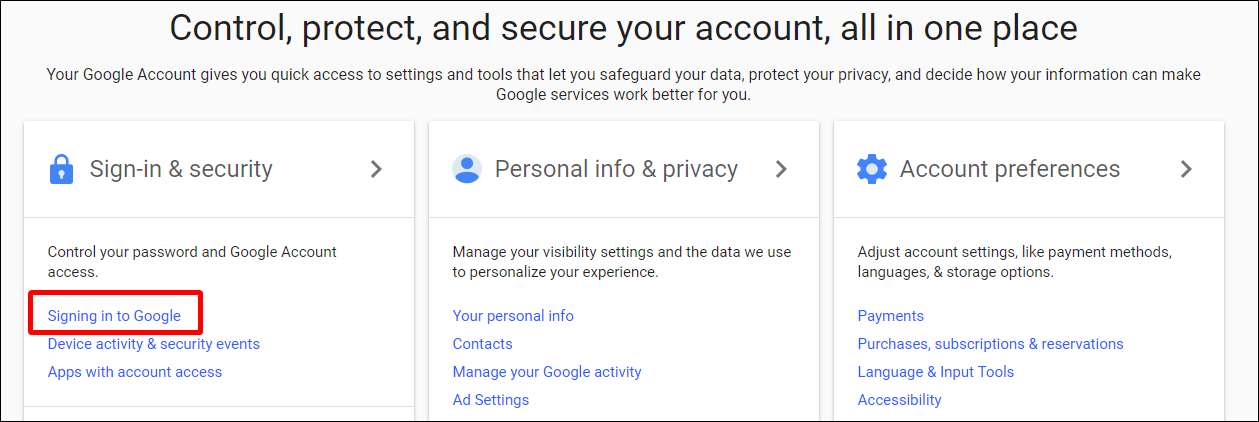
Klicka på alternativet "2-stegsverifiering" på nästa sida. Det bör fråga om ditt lösenord igen här.
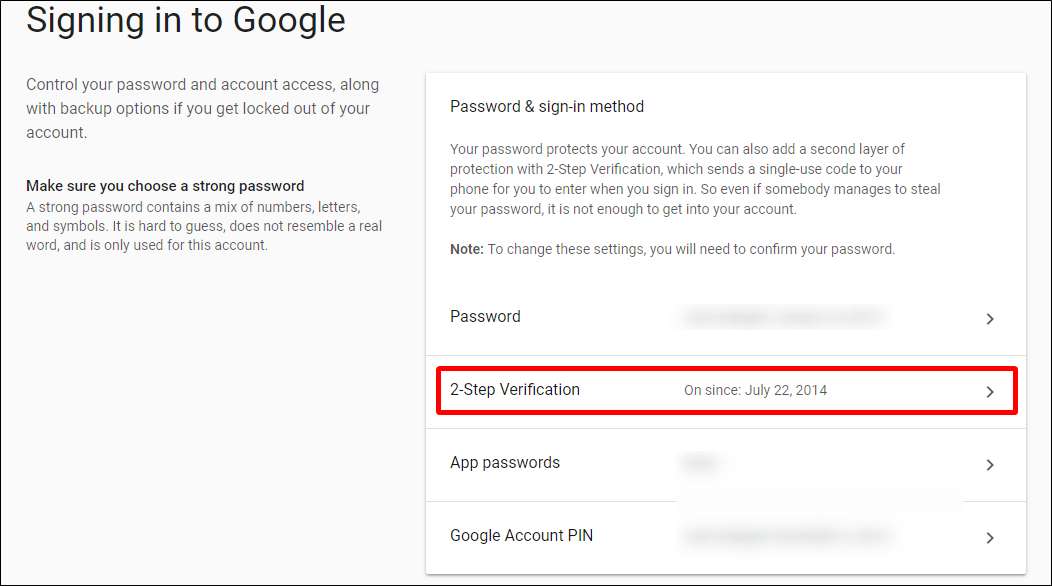
Bläddra till botten och hitta avsnittet "Säkerhetskopieringskoder". Klicka på länken "Visa koder" och ladda ner och / eller skriv ut dem - bara se till att du förvarar dem på ett säkert ställe . Allvarligt, dessa är viktiga att ha till hands, men du vill inte heller förlora dem eller att fel människor hittar dem.
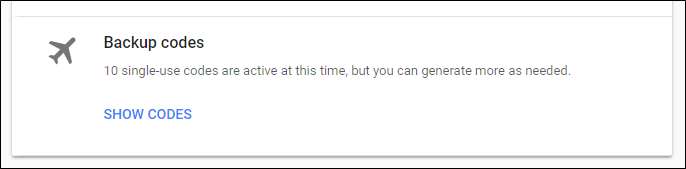
Om du någonsin hamnar i en situation där du behöver komma in på ditt konto och du inte har tillgång till din huvudsakliga 2FA-enhet kan du använda dessa säkerhetskopieringskoder.
När du loggar in och Google begär din kod klickar du istället på länken ”Har problem”.
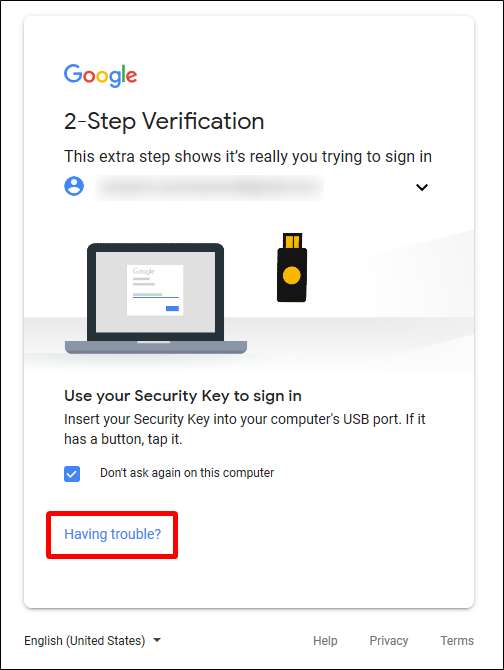
Därifrån väljer du alternativet "Ange en av dina 8-siffriga säkerhetskopieringskoder".
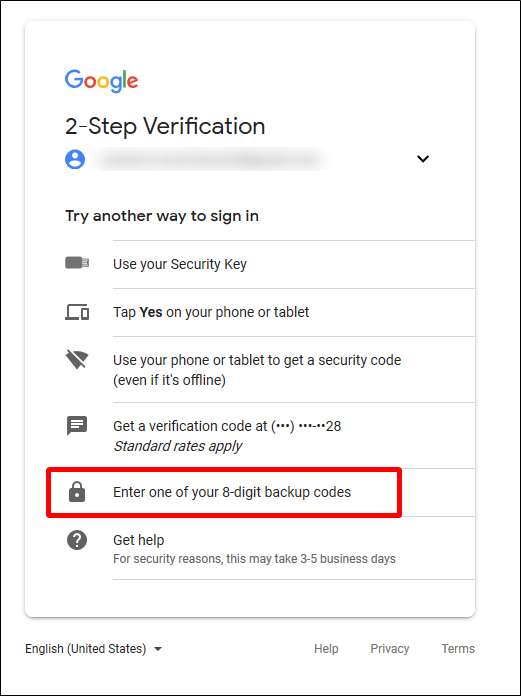
Ange en av säkerhetskopieringskoderna så loggas du in.
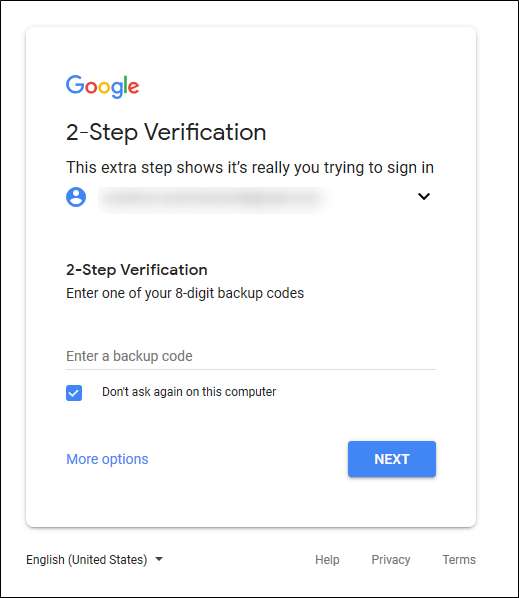
För Apple-konton: Lägg till ett andra telefonnummer
Apple erbjuder inte säkerhetskopieringskoder för ditt konto, så det bästa du kan göra här är att lägga till ett andra telefonnummer till ditt konto - en arbetstelefon, makens telefon, syskonets telefon ... gör det bara till någon du litar på och vem du kan åtkomst i en nypa.
För att ställa in det, fortsätt och logga in på ditt Apple-konto —Om du redan har 2FA aktiverat måste du verifiera här. Det är därför det är så viktigt att se till att du har ett reservsystem på plats.
Därifrån klickar du på knappen "Redigera" bredvid betrodda telefonnummer under avsnittet Säkerhet.
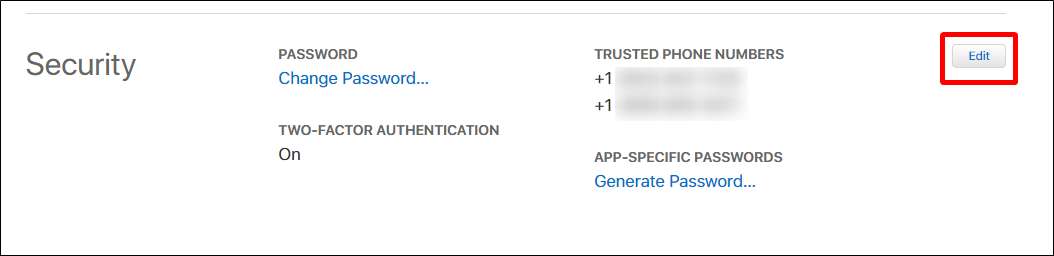
Klicka på länken "Lägg till ett pålitligt telefonnummer"
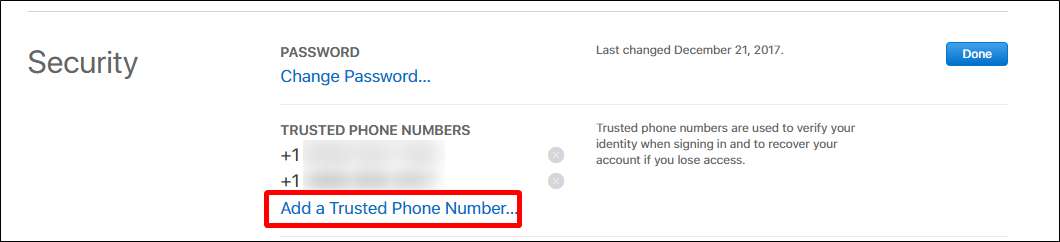
Skriv in numret, välj din verifieringsmetod (textmeddelande eller telefonsamtal) och klicka sedan på knappen "Fortsätt".

Apple skickar en kod till den enheten. När du har fått koden skriver du den på webbplatsen för att lägga till det nya numret. Gjort.
Om du skulle befinna dig i en situation där du behöver använda det andra telefonnumret måste du klicka på länken "Fick inte en verifieringskod" och sedan välja alternativet "Använd telefonnummer".

Här visas de två sista siffrorna i varje telefonnummer här - välj bara den där du behöver koden skickad.
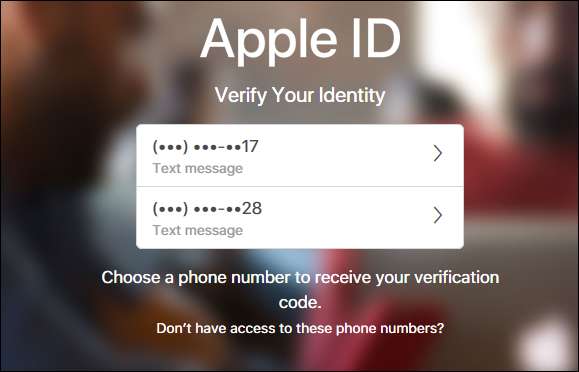
Gjort och gjort.
Att vara utesluten från ditt konto under en avgörande tid som att ha en saknad telefon är tarmkram. Genom att ta några minuter för att spara dina reservkoder eller lägga till ett andra telefonnummer kan du spara dig mycket frustration och hjärtesorg.







